В этом руководстве мы покажем вам, как удалить Bixby с ваших Galaxy Watch 4. Эти умные часы от южнокорейского конгломерата являются первыми в своей линейке, в которых используется собственная ОС Google. Однако, несмотря на это, было действительно удивительно отметить, что он не поддерживает приложение виртуального помощника гиганта Silicon Vally. Хотя у умных часов действительно был свой помощник в виде Bixby, но давайте признаем, что это было далеко не то, что может предложить Google.
Перенесемся в сегодняшний день, и теперь Google официально выпустила приложение Assistant для Galaxy Watch 4. Так что приветствовать его на своих часах можно всего в несколько касаний. Кроме того, вы также можете переназначить домашнюю клавишу для вызова Помощника, выполнив жест нажатия и удержания. По умолчанию эта функция назначена Bixby, но поскольку мы сейчас используем Assistant, имеет смысл назначить этот ярлык только последнему.
Говоря об этом, поскольку мы все равно собираемся использовать помощника, нет особого смысла держать Биксби на часах. Так не лучше ли попрощаться с ним навсегда? Ну, а если вы тоже разделяете эту мысль, то этот гайд вам в помощь. В этом руководстве мы покажем вам, как удалить Bixby с вашего Galaxy Watch 4. Следуйте инструкциям.
Disable Voice Assistant on Samsung Galaxy Watch 3 [TalkBack Turn Off]
Как удалить Bixby с Galaxy Watch 4
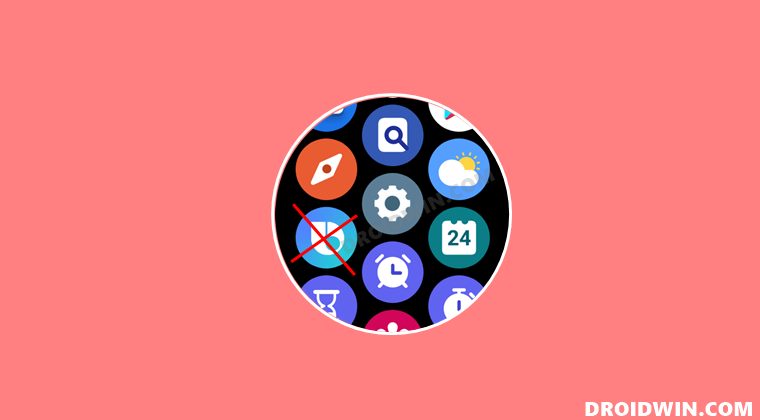
Программы для Windows, мобильные приложения, игры — ВСЁ БЕСПЛАТНО, в нашем закрытом телеграмм канале — Подписывайтесь:)
Приведенные ниже инструкции перечислены в отдельных разделах для простоты понимания. Обязательно следуйте той же последовательности, как указано.
ШАГ 1. Установите Android SDK
Прежде всего, вам нужно будет установить Android SDK Platform Tools на свой компьютер. Это официальный бинарный файл ADB и Fastboot, предоставленный Google, и единственный рекомендуемый. Поэтому загрузите его, а затем распакуйте в любое удобное место на вашем ПК. Это даст вам папку platform-tools, которая будет использоваться в этом руководстве.

ШАГ 2. Включите отладку ADB в Galaxy Wach 4
- Перейдите в «Настройки»> «О часах»> «Программное обеспечение» и нажмите «Версия программного обеспечения» 7 раз.

- Затем перейдите в «Параметры разработчика» и включите переключатель рядом с «Отладка ADB».
- После этого прокрутите немного вниз и включите переключатель рядом с Отладка по WiFi.

- Теперь он вызовет IP-адрес, запишите его где-нибудь. [do not include the port number, i.e. values after the colon].
- Например, если все значение равно 192.168.1.3:5555, то ваш IP-адрес будет 192.168.1.3.
ШАГ 3. Подключите Galaxy Watch 4 к ПК с помощью команды ADB.
- Перейдите в папку с инструментами платформы, введите CMD в адресной строке и нажмите Enter. Это запустит командную строку.

- Теперь введите приведенную ниже команду в этом окне CMD. [make sure to replace IP accordingly].adb подключить IP

- Теперь вы получите подсказку на своих часах, нажмите «ОК» или «Всегда разрешать» с этого компьютера.

- Наконец, выполните приведенную ниже команду, чтобы проверить соединение ADB между вашими часами и устройствами PCadb.

- Теперь вы получите свой IP-адрес и номер порта, а затем ключевое слово «устройство». Это означает, что соединение успешно установлено.
ШАГ 4. Удалите Bixby с Galaxy Watch 4 с помощью команд ADB.
- Для начала включите среду оболочки с помощью приведенной ниже команды adb shell

- Затем выполните приведенную ниже команду, чтобы удалить Bixby из вашего watch.pm uninstall -k –user 0 com.samsung.android.bixby.agent.

Как переустановить Bixby в Galaxy Watch 4
Если в какой-то момент времени вы захотите отменить решение и переустановить Bixby, повторите шаги с 1 по 3, а затем выполните следующие две команды.
How to Turn Off TalkBack on Galaxy Watch | How to Stop Talk Samsung Galaxy Watch 4 | Remove TalkBack
adb shell pm install-existing com.samsung.android.bixby.agent

Вот и все. Это были шаги по удалению Bixby с вашего Galaxy Watch 4. Мы также перечислили шаги для переустановки приложения. Если у вас есть какие-либо вопросы относительно вышеупомянутых шагов, сообщите нам об этом в комментариях. Мы вернемся к вам с решением в ближайшее время.
Источник: vgev.ru
Установите Google Assistant в Galaxy Watch 5/Pro [Unsupported Countries]
В этом руководстве мы покажем вам два разных способа установки Google Assistant на Galaxy Watch 5/Pro в неподдерживаемых странах. Когда у вас есть умные часы, работающие на ОС Android, возможности безграничны. Среди них — возможность приветствовать виртуального помощника от гиганта Силиконовой долины, который уже давно является предпочтительным выбором для многих пользователей.
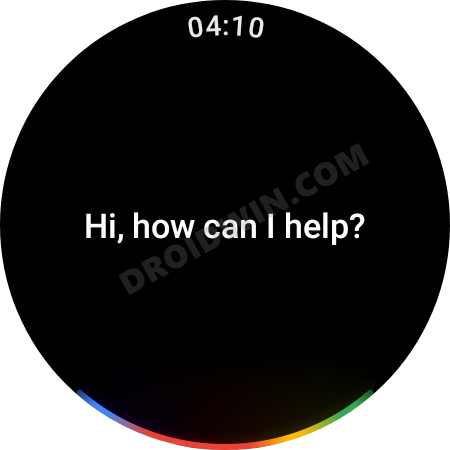
Выполнять все свои задачи, просто выдавая голосовые команды, ну, о большем нельзя было и мечтать. Однако когда дело доходит до его установки, это всегда оказывается довольно сложной задачей. Хотя несколько месяцев назад Google сделал его официально доступным, однако даже тогда к нему было прикреплено довольно много звездочек.

Программы для Windows, мобильные приложения, игры — ВСЁ БЕСПЛАТНО, в нашем закрытом телеграмм канале — Подписывайтесь:)
Это в сочетании с тем фактом, что он до сих пор не поддерживается во многих странах, еще больше укрепляет наше заявление выше. Но не волнуйтесь. В этом руководстве мы покажем вам два разных метода, с помощью которых вы можете легко установить Google Assistant на Galaxy Watch 5/Pro в поддерживаемых и неподдерживаемых странах. Итак, без лишних слов, приступим.
Установите Google Assistant в Galaxy Watch 5/Pro с помощью смены языка

Хотя Assistant медленно расширяет список поддерживаемых стран, предстоит еще долгий путь. Поэтому, если вы принадлежите к одному из тех регионов, где он до сих пор не поддерживается, вы можете использовать отличный обходной путь, который включает изменение языка помощника на вашем «устройстве» на одну из поддерживаемых стран. Что касается этого руководства, давайте выберем английский язык [United States].
- Запустите приложение Google на своем устройстве, коснитесь своего профиля и выберите «Настройки».
- После этого выберите Google Assistant и перейдите к разделу «Языки».
- Затем нажмите на свой язык и измените его на английский. [United States].

- Вы также можете выбрать любой другой язык из 12 поддерживаемых.
- После этого запустите Play Store на Galaxy Watch 4 и перейдите в раздел «Мои приложения».
- Будет обновление Асситанта, качайте и устанавливайте сразу.

- После этого откройте его, а затем нажмите «Открыть на телефоне», чтобы активировать его.

- Теперь следуйте инструкциям на экране вашего устройства, чтобы завершить настройку.

- После этого вы должны увидеть значок помощника в панели приложений часов. Откройте его и начните использовать прямо сейчас!

- Теперь вы можете заменить Bixby и установить Google Assistant в качестве виртуального помощника по умолчанию на своих Galaxy Watch.
Установите Google Assistant в Galaxy Watch 5/Pro с помощью команд ADB
Если у вас возникли проблемы с установкой Google Assistant на Galaxy Wach 5/Pro в неподдерживаемых странах с использованием вышеупомянутого метода, вы также можете попробовать загрузить его с помощью команд ADB. Вот как это можно сделать:
ШАГ 1. Установите Android SDK
Прежде всего, вам нужно будет установить Android SDK Platform Tools на свой компьютер. Это официальный бинарный файл ADB и Fastboot, предоставленный Google, и единственный рекомендуемый. Поэтому загрузите его, а затем распакуйте в любое удобное место на вашем ПК. Это даст вам папку platform-tools, которая будет использоваться в этом руководстве.

ШАГ 2. Включите отладку ADB в Galaxy Wach 5
- Перейдите в «Настройки»> «О часах»> «Программное обеспечение» и нажмите «Версия программного обеспечения» 7 раз.


- Затем перейдите в «Параметры разработчика» и включите переключатель рядом с «Отладка ADB».
- После этого прокрутите немного вниз и включите переключатель рядом с Отладка по WiFi.


- Теперь он вызовет IP-адрес, запишите его где-нибудь. [do not include the port number, i.e. values after the colon].
- Например, если все значение равно 192.168.1.3:5555, то ваш IP-адрес будет 192.168.1.3.
ШАГ 3. Подключите Galaxy Watch 5 к ПК с помощью команды ADB.
- Перейдите в папку с инструментами платформы, введите CMD в адресной строке и нажмите Enter. Это запустит командную строку.

- Теперь введите приведенную ниже команду в этом окне CMD. [make sure to replace IP accordingly].adb подключить IP

- Теперь вы получите подсказку на своих часах, нажмите «ОК» или «Всегда разрешать» с этого компьютера.

- Наконец, выполните приведенную ниже команду, чтобы проверить соединение ADB между вашими часами и устройствами PCadb.

- Теперь вы получите свой IP-адрес и номер порта, а затем ключевое слово «устройство». Это означает, что соединение успешно установлено.
ШАГ 4. Установите Google Assistant с помощью команд ADB в Galaxy Watch 5.
- Download the APK-файл Google Ассистента Go и перенесите его в папку platform-tools на вашем ПК.
- Затем переименуйте его в ga.apk, чтобы его было легче вводить в командном окне.

- Затем откройте CMD внутри этой папки инструментов платформы и выполните приведенную ниже команду. [make sure to replace IP accordingly].adb -s IP установить ga.apk

- Вот и все. Google Assistant теперь будет установлен на ваших часах, к которым вы можете получить доступ из панели приложений.

- Запустите его и следуйте инструкциям на экране, чтобы настроить его.
Вот и все. Это были шаги по установке Google Assistant в Galaxy Watch 5 в неподдерживаемых странах с использованием команд ADB. Если у вас есть какие-либо вопросы, оставьте их в разделе комментариев ниже.
Источник: vgev.ru
Как запустить Google Assistant на Galaxy Watch
Несмотря на ребрендинг, который Google провела с Android Wear, переименовав ее в Wear OS, платформа так и осталась не слишком привлекательной для пользователей. Как показала практика, уж если люди и выбирают смарт-часы для работы в паре с Android-смартфоном, то чаще всего ими становятся решения от Samsung. Они хороши всем от общего быстродействия до функциональных возможностей. Другое дело, что единственным голосовым ассистентом, которого они поддерживают по умолчанию, является Bixby. Но это не значит, что нельзя обучить корейские часы работать с Google Assistant.

Для начала необходимо провести небольшую подготовку. Несмотря на кажущуюся сложность предварительных действий, на самом деле все очень просто. Достаточно неукоснительно следовать нашей инструкции и не отступать от нее ни на шаг.
Как установить Google Assistant на Galaxy Watch
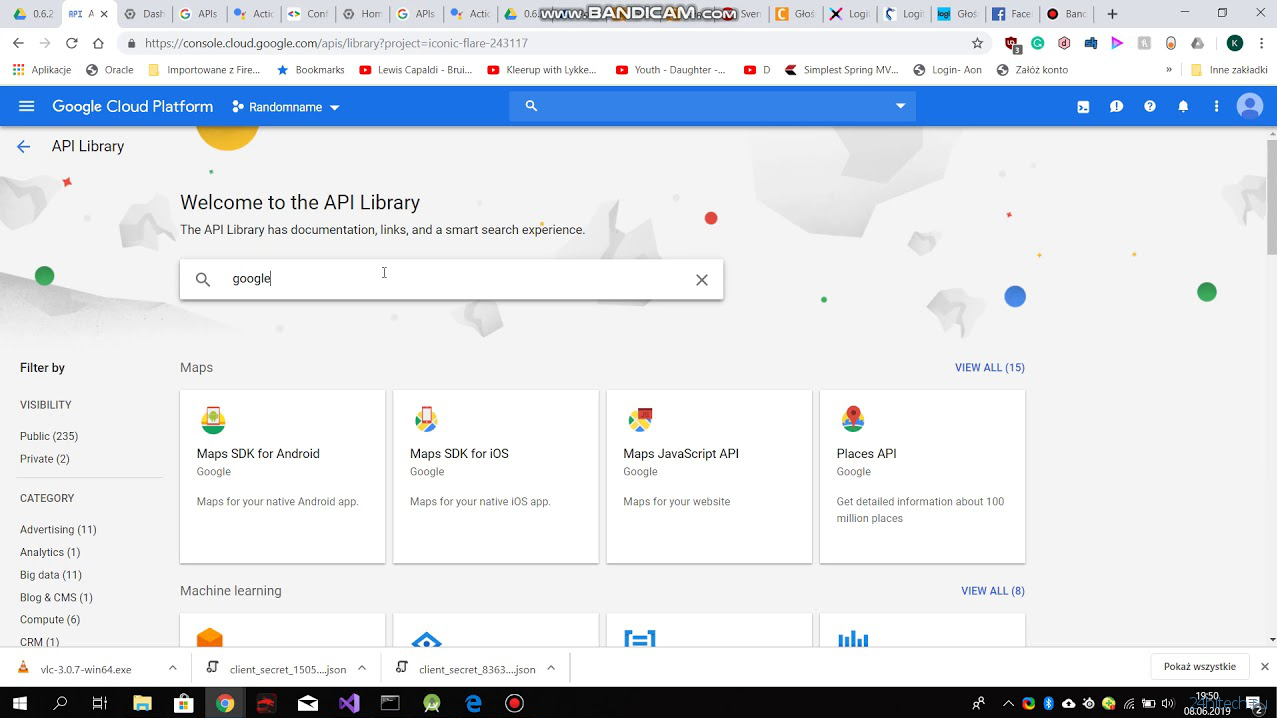
- Запустите веб-браузер на компьютере и перейдите по этой ссылке;
- Затем нажмите «Выберите проект» — «Создать проект» и, выбрав для него любое имя, нажмите «Создать»;
- Теперь откройте контекстное меню слева, выберите «API и сервисы» и нажмите «Включить API и сервисы»;
- В поисковой строке, которая появится на экране, введите Google Assistant, а затем перейдите во вкладку Google Assistant API и нажмите «Включить»;
- Справа нажмите на кнопку «Создать»;
- В первом выпадающем меню выберите Google Assistant API, во втором – Android, а затем установите галочку напротив строки «Данные пользователя»;
- Теперь нажмите «Выбрать тип учетных данных» и выберите «Настроить окно запроса доступа»;
- В строке «Название приложения» введите MyAssistant (это не важно, можете ввести свое название) и нажмите «Сохранить»;
- В открывшемся окне выберите «Создать учетные данные» — «Идентификатор клиента OAuth»;
- В строке «Тип приложения» выберите «Другие типы» и нажмите «Создать»;
- Теперь загрузите предложенный файл на свой компьютер, переименуйте его в secrets.json и перебросьте в папку Credentials в памяти смартфона.
Подготовка завершена. Переходим к установке ассистента в память смарт-часов.
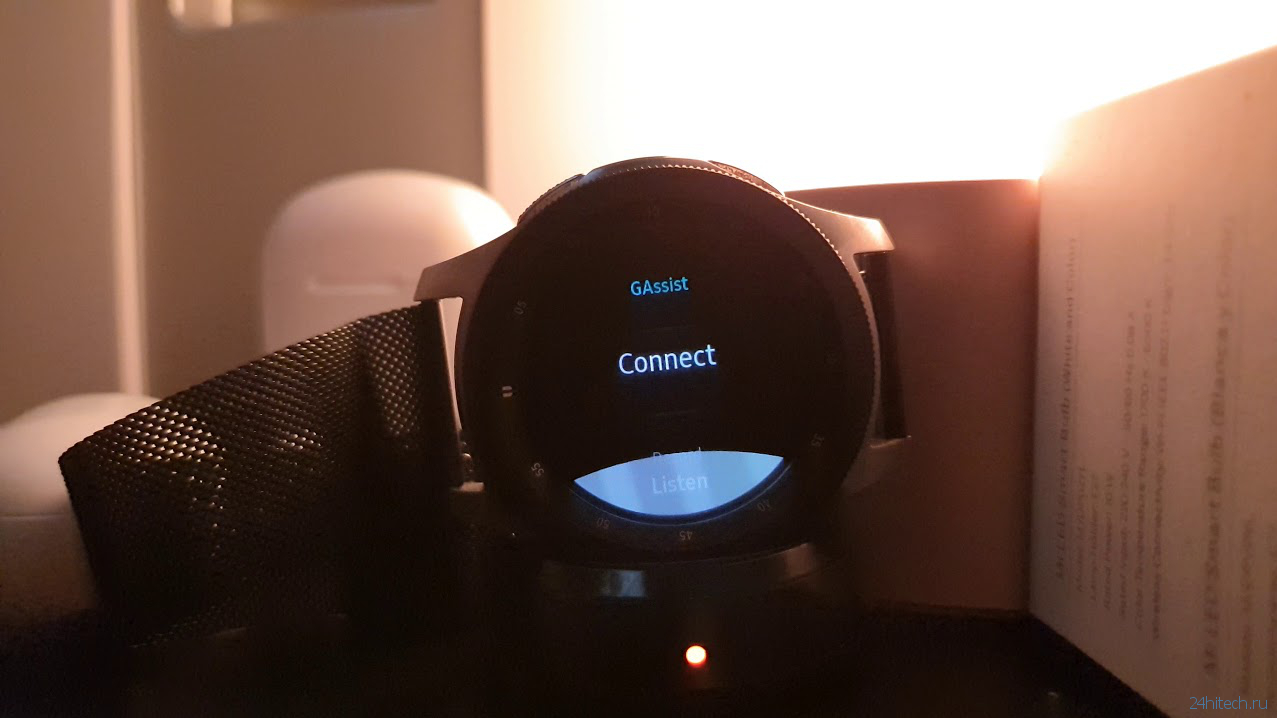
- Для этого скачайте на смартфон приложение GAssist.Net Companion;
- Загрузите на часы приложение GAssist.Net;
- Дайте приложению на смартфоне необходимые разрешения;
- Теперь запустите GAssist на часах и активируйте Google Assistant нажатием на клавишу вызова.
К сожалению, запускать Google Assistant на Galaxy Watch голосом не получится. Однако, на наш взгляд, это все равно лучше, чем использовать Bixby, который не только знает гораздо меньше языков, но и обладает худшими разговорными навыками.
Подпишись на наш канал в Яндекс.Дзен. Там каждый день выходят эксклюзивные материалы, которых нет на сайте.
Источник: 24hitech.ru